安装和卸载编辑器版本
您可以使用Unity Hub安装和卸载支持的和存档版本的Unity编辑器。
本指南帮助您首次设置Unity编辑器或重新安装Unity编辑器。
通过Hub安装编辑器
要通过Hub安装编辑器版本,请执行以下操作
安装Hub如果您还没有这样做。
转到左侧边栏中的安装。
选择安装编辑器。
这会打开一个窗口,显示可安装的官方版本。第一部分包含长期支持(LTS)版本,这些版本为项目提供了一个稳定的基座。如果您选择预发布,您还可以查看处于alpha和beta阶段的编辑器。
要安装这些版本之一,请选择安装。
这会打开一个弹出窗口,您可以在其中选择要与编辑器一起安装的模块。
选择您想要的任何模块。
选择安装。
这会打开下载管理器,您可以在其中查看安装进度。
有关如何管理和更改编辑器安装位置的信息,请参阅首选项。
注意:如果您想成为Unity编辑器的Beta测试员并且希望更快地获取新功能和改进,您可以在“安装编辑器”窗口底部选择Beta计划网页了解更多信息。
安装存档版本的Unity编辑器
如果Hub没有显示您需要的特定编辑器版本,请执行以下操作
转到存档。
选择下载存档链接。
此网页显示了可安装的所有以前的Unity编辑器版本。
要安装版本5.6.0及以上版本并将它们添加到Hub中,请选择Unity Hub。
在打开的窗口中,选择安装以安装您选择的编辑器版本和模块。
注意:您也可以在通过Hub安装编辑器后添加模块。
将手动下载的编辑器添加到Hub
如果您已下载文件,则可以从本地磁盘添加编辑器版本。要添加预下载版本,请执行以下操作
选择定位。
这会打开系统文件管理器,在Unity程序文件的默认安装位置。
浏览以查找您的文件。
选择选择编辑器将其添加到Hub。
定位编辑器程序文件
您可能想知道编辑器安装在您的计算机上的位置,例如当您需要
通过命令行启动编辑器
通过命令行管理您的许可证
运行诊断脚本以生成用于支持的日志文件
要定位Unity编辑器的一个特定实例,请执行以下操作
打开Unity Hub。
在左侧边栏中选择安装。
Hub列出了每个安装的编辑器,并显示了编辑器应用程序的路径。
在安装列表中识别特定的编辑器,并记下其位置。
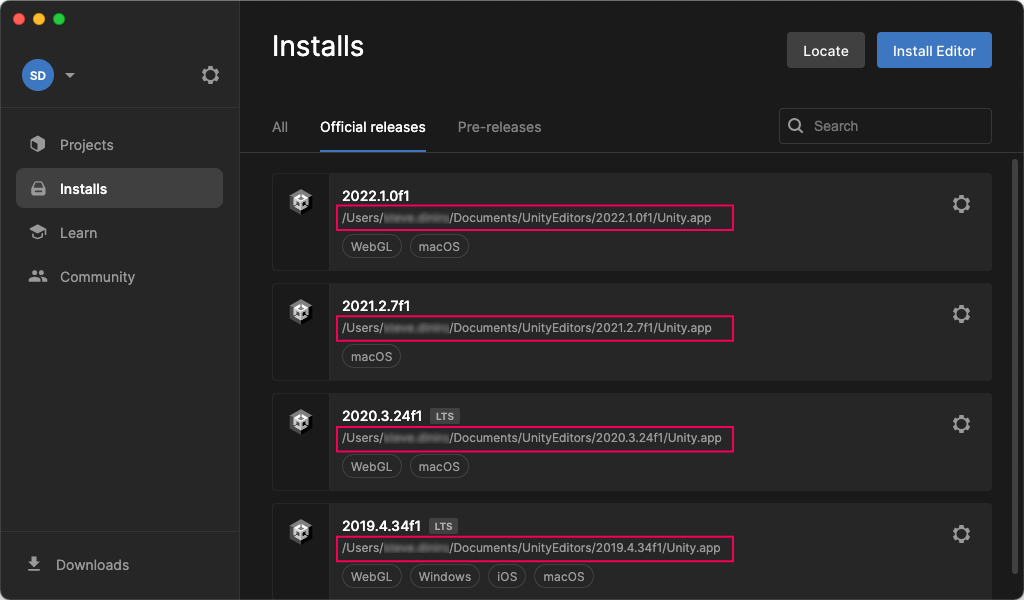
使用您的操作系统文件管理应用程序转到您识别的位置。
注意:您还可以选择齿轮图标打开上下文菜单,然后选择在资源管理器中显示(Windows)或在Finder中显示(macOS)。
在macOS上,当您到达
Unity.app文件时,右键单击它,然后选择显示包内容以查看完整的应用程序结构。
卸载编辑器版本
要通过Hub卸载编辑器版本,请执行以下操作
右键单击版本或选择齿轮图标以打开上下文菜单。
从下拉菜单中选择 卸载。
卸载选项适用于通过 Hub 安装的 Editor 版本。对于您手动安装并通过 Hub 定位的 Editor 版本,可以选择 移除 以从 Hub 中删除该版本,但这样做会保留您磁盘上的文件。要删除文件,您需要导航到 Editor 的文件路径并手动删除 Editor 文件夹。